capture d'écran Chaque fois que vous ouvrez un site Web sur n'importe quel ordinateur, votre ordinateur utilise ce qu'on appelle un système de noms de domaine (DNS). Si les sites Web se chargent lentement, voire pas du tout , sur votre ordinateur, cela peut être dû au fait que les serveurs DNS que vous utilisez sont lents ou indisponibles.
Heureusement, il est relativement facile de modifier vos paramètres DNS vers un autre fournisseur de services gratuit.
Qu’est-ce que le DNS ?
Chaque site Web, lorsqu'il est créé et connecté à Internet, se voit attribuer une adresse IP . Il s'agit d'une sorte d'adresse postale d'un bâtiment et est composée d'une série de chiffres.
Cependant, pour rendre leurs sites Web plus faciles à mémoriser, les détenteurs de sites Web donnent également les noms de leurs sites, comme SoftwareKeep . Les serveurs DNS connectent ces noms à l'adresse IP d'origine du site Web pour l'ouvrir sur votre ordinateur.
Quels serveurs DNS dois-je utiliser ?
Lorsque vous vous abonnez à Internet, vous ouvrez une connexion Internet avec un fournisseur d'accès Internet (FAI). Chaque FAI possède ses propres connexions au serveur DNS, que votre ordinateur utilisera par défaut.
Cependant, deux des serveurs DNS les plus performants sont les serveurs DNS de Google et les serveurs OpenDNS . Les deux sont gratuits et plus rapides que les serveurs DNS fournis par le FAI .
Comment changer les serveurs DNS de votre Mac
Étape 1 : Accédez d’abord au menu Apple en bas de votre écran et ouvrez les Préférences Système . Vous pouvez également le trouver en le tapant dans Spotlight et en appuyant sur Entrée .

Étape 2 : Cliquez sur Réseau , puis sélectionnez le type de réseau que vous utilisez dans la liste de gauche (par exemple « Wi-Fi » ou « Ethernet »). Cliquez maintenant sur le bouton Avancé dans le coin inférieur droit de la fenêtre Réseau.
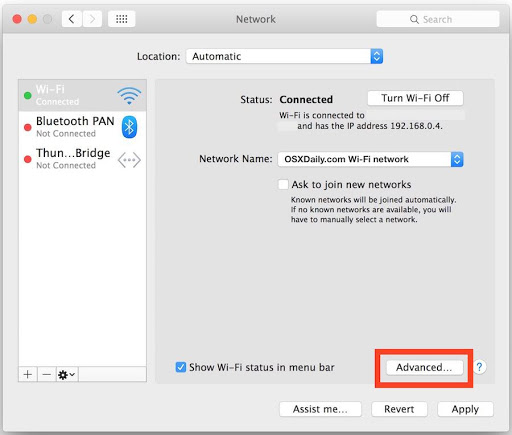
Étape 3 : Choisissez l'onglet DNS en haut de l'écran.
- Pour ajouter un nouveau serveur DNS : cliquez sur le bouton [+] plus
- Pour modifier un serveur DNS existant : cliquez deux fois sur l'adresse IP DNS que vous souhaitez modifier.
- Pour supprimer un serveur DNS : sélectionnez l'adresse IP d'un serveur DNS, puis cliquez sur le bouton [-] moins ou appuyez sur la touche Suppr.

Votre ordinateur accédera automatiquement aux serveurs DNS répertoriés en haut. Vous souhaiterez donc donner la priorité aux serveurs les plus performants pour vous offrir les meilleurs résultats. Dans la capture d'écran ci-dessus, ( 8.8.8.8 et 8.8.4.4 ) représentent les serveurs DNS de Google et ( 208.67.222.222 et 208.67.220.220 ) sont destinés aux serveurs OpenDNS .
Lorsque vous avez terminé de modifier vos paramètres DNS, cliquez sur OK , puis cliquez sur Appliquer pour que les modifications prennent effet. Vous pouvez ensuite fermer les Préférences Système comme d'habitude et profiter d'une expérience de service DNS plus rapide.
Si vous recherchez une société de logiciels à laquelle vous pouvez faire confiance pour son intégrité et ses pratiques commerciales honnêtes, ne cherchez pas plus loin que SoftwareKeep . Nous serons avec vous avant, pendant et après toutes les ventes.
C'est notre garantie SoftwareKeep à 360 degrés.

